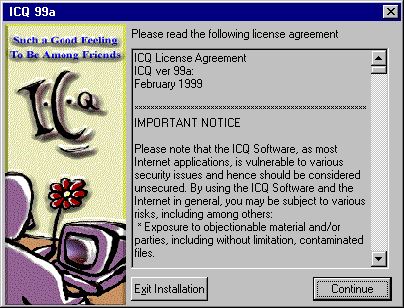1
Donde guardaste el ICQ99
dale click al Icono icq99a.
(FOTO 1) Así abriras el
programa de instalación.
Te avisara que Versión de
ICQ instalara (FOTO 2).
(Asegurate en:
http://www.icq.com/download
de instalar el mas nuevo) |
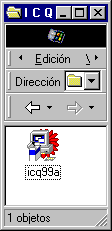 FOTO
1 FOTO
1
|
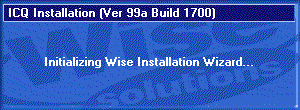 FOTO
2 FOTO
2
|
2
La licencia de
uso,en
Ingles, solo hay en Ingles.
Dale click a Continue
(FOTO 3).
|
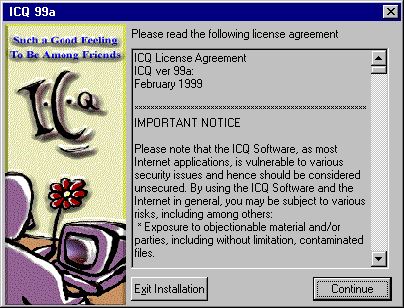 |
Los
términos de uso, también
en Ingles (FOTO 4). Click a
I Agree.
|
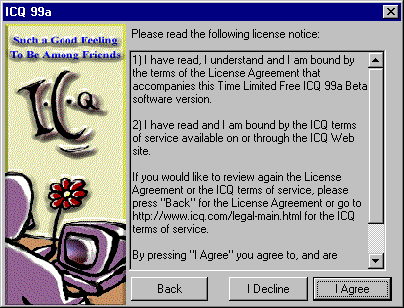
FOTO 4 |
Ahora
donde instalarlo y la
Bienvenida (FOTO 5) Click
a Next. |
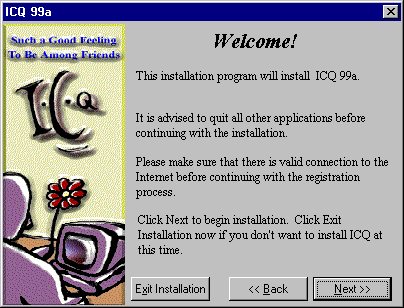 FOTO 5 FOTO 5
|
3Para
guardar lo que es el
ICQ99.
Ya predeterminado se guarda
en Archivos de Programa o en
Program Files, yo recomiendo
sobremanera guardarlo como
lo determina el programa de
instalación (FOTO 6). |
Te dirá que no existe la
carpeta, que si quieres
crearla, dale click a Yes o si.
Ahora te pregunta si quieres
instalar el ICQ de manera
que trabaje al iniciar la PC.
(FOTO 7) Click a Next.
|
Te pregunta si el nombre del
Folder para guardar el ICQ
quieres que se llame ICQ, de
nuevo recomiendo que así lo
dejes (FOTO 8) Click a Next. |
Después te pide le indiques si
tu sistema Operativo, esto es
si Windows, es en un idioma
distinto al Ingles (FOTO 9),
si como yo tu Windows es en
español, activa Im using a
non-English or English
enabled operating system, y
dale click a Next. |
4 Llegamos
a la instalacion del programa.
Y vemos como se Instala (FOTO 10) y los archivos DLLs (FOTO 11), así te indica que el nuevo ICQ99 tiene
que actualizar el folder DB; como ahora no tienes ningún folder anterior, porque este es
tu primer ICQ no hay que hacer nada (FOTO 12) salvo
dar Click a OK. Y ahora un AVISO que puede causar alguna
preocupación, te ADVIERTEN que como otros programas de Internet este
puede causarte líos con, VIRUS, SPAM y otras cosas que
podrían darte problemas con tu PC,pero es solo un aviso para que manejes con las
precauciones debidas,este u otro programa, que trabaje para mandar y recibir información
en Internet.(FOTO 13).
NO PERMITAS
QUE TE MANDEN PROGRAMAS O ARCHIVOS, PERSONAS QUE NO CONOZCAS. |
5 Estamos
ya en la parte de solicitar el numero de ICQ.
Tendrás que indicarle
que es tu primer programa de ICQ,Activa la casilla New ICQ#-I would like to register & receive a new ICQ#, (FOTO 14) (La
otra opción es para reinstalar un numero que ya se tiene.) y click a Next.
Te pregunta la forma de conectarte a Internet (FOTO 15)
por lo general es con un módem, activa la casilla Módem User, y click a Next.
Te pedirá tu información, puedes dejarlo todo en blanco, pero así nadie te encontrara,
lo mejor es escribir algunos datos, y el mas importante, tu E-Mail, (FOTO 16) así
puedes pedir tu password y te pueden
encontrar tus amigos.
En User Type deja Regular User, la otra opción es que seas un Chat de ICQ. Si dejas todos los datos en
Blanco te avisara que será difícil que te encuentren, que si quieres escribir algo (FOTO 17).
Nickname=Sobrenombre
First Name=Primer Nombre
Last Name=Apellido
Y el ya sabido click a
Next. Te da la opción de dar un segundo Mail (FOTO 18) este
puedes dejarlo sin nada,
y click a OK. |
6Ahora te
pide datos extra.
(FOTO 19) puedes dejarlos en blanco o escribir algunos datos para que sean
públicos y te encuentren personas con intereses similares. Si quieres dejar en blanco da
Click a Next.
Si quieres escribir algo estos son los datos: (FOTO 20) Tu
localización, Ciudad, Zona o Código postal y País.
En Enter Home Information: Dirección, teléfono, Fax, Celular y horario (FOTO 21)
YO LA VERDAD NO
RECOMIENDO DAR ESTA INFORMACION.
En Enter Work Information es igual, solo que del lugar de trabajo (FOTO
22).
Para Aditional Details es recomendable dar: si ES QUE YA TENES ,
la dirección de tu pagina, así podrán visitarla (FOTO 23) y
en more details puedes dar la explicación de que tratas ahí. En Enter Gender Age &
Birthdate puedes decir si es hombre o mujer: (FOTO 24)
Gender: Male=Hombre
Female=Mujer
Age=Tu edad y Birth Date es tu cumpleaños, lo cual es muy divertido, ya que el dia de tu
cumpleaños dará aviso a tus amigos de ICQ99 para que te puedan mandar un saludo.
Zodiac Sign=Signo Zodiacal.
De Languages es para indicar los idiomas que hablas (FOTO 25).
De Personal Interest y Group /Past es para informar , ESTO SIEMPRE QUE QUIERAS, si estas en
algún grupo o club social (FOTO 26)(
FOTO 27).
Por ultimo en About/Personal
Message puedes
escribir un recado para que lo lean, ya sea un saludo o una idea que te describa (FOTO 28).
Recuerda que todos
estos datos son OPCIONALES.
Y no olvides dar click
a OK y cuando termines de dar los datos
que quieras dar click a Next en la primera ventana. |
7Continuando
la Instalación. (FOTO 29)
Marca si quieres o no participar en grupos de ICQ, no obligatorio pero no te causa ningún
problema,
I think Participas y I dont
think no participas.
Ocupación, si trabajas por tu cuenta o estudias y Im using ICQ, si usas el ICQ en casa o
trabajo u otra parte
Click a Next.
Ahora una parte muy IMPORTANTE: (FOTO 30)
Password Protección:
Elige el password de
tu ICQ este te permitirá reinstalarlo modificarlos, unirte a listas, agregar o quitar
funciones y muchas cosas mas, tienes que escribirlo dos veces igual, es para confirmar que
password escribiste y que no lo diste mal.
Privacy Level:
Aquí indicaras, con la primer casilla si quieres que todos vean si estas en línea, y con
la segunda si tienen que pedir tu permiso.
Other Options:
La primera da tu IP en a todo el mundo, y la segunda no lo publica en el www.
Puedes elegir el grado de privaría que quieras y mas adelante modificarlo, lo que será
primordial, aun para
modificarlo mas adelante, es
el Password, escríbelo y recuérdalo. Click a Next El programa te recordara
que lo guardes y recuerdes.
(FOTO 31) Click a Si. |
8Ya
estamos por terminar.
RECUERDA ESTAR CONECTADO A
INTERNET
Pos fin te dará tu numero de ICQ (FOTO 32) lo peor será que
te diga que no puede conectar a ICQ, trata y trata de preferencia en diferente horario,
recuerda que son miles las personas que están tratando de optener su ICQ, HAY MAS
DE 30,000,000. Si todo salió bien te dirá:
Registration Completed
Successfully y abajo Your ICQ # is: ¿? (Tu Numero)
el 25857357 es el mío.
Click a Next. |
9Determina
tu correo.
El ICQ99 manda y revisa tu correo POP3, (FOTO 33)
NO EL CORREO WEB, esto si así lo quieres, puedes dejarlo en
blanco y posteriormente indicar cual correo quieres que use. Y el ya tan mentado Next. |
10Ahora
si, eso fue todo
Un mensaje de
Bienvenida.
Le das click a Next (FOTO 34) y veras la ventana que se usa
para buscar usuarios de ICQ, Dale click a Cancel si aun no sabes usarlo (FOTO 35) o escribe el E-Mail de algún amigo y click a Next, en
el resultado, si es que tu amigo tiene ICQ, dale doble click y así quedara en la lista de
tus contactos de ICQ. |
11Asi se
ve el nuevo ICQ99.
(FOTO 36) También llegara tu primer mensaje,
en ingles, de los propietarios del ICQ. (FOTO 37) |
 Como
Instalar El ICQ 99
Como
Instalar El ICQ 99
 Como
Instalar El ICQ 99
Como
Instalar El ICQ 99